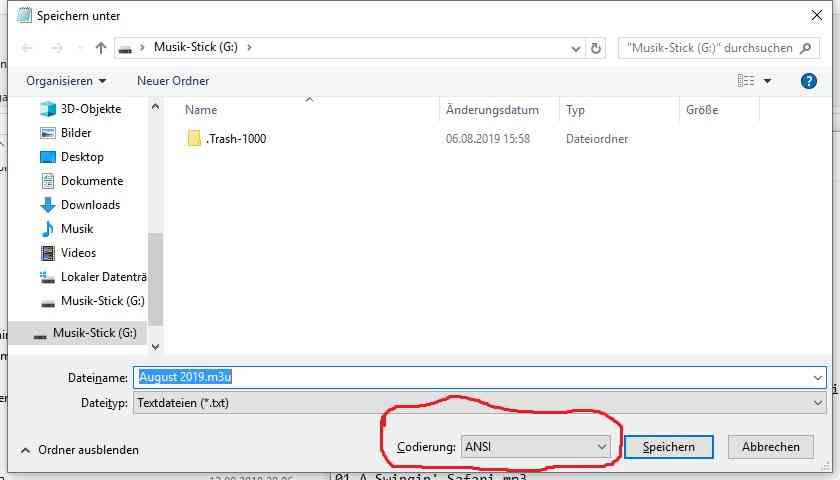USB-Stick
für Navi 600 (Opel)
Der
Hersteller Opel macht zum USB-Anschluss des Navi 600 u.A. folgende
Angaben:
Die
angeschlossenen MP3-Playerund USB-Laufwerke müssen der
Spezifikation von USB Mass Storage Class (USB MSC) entsprechen.
Es
werden nur MP3-Player und USB-Laufwerke mit einer Clustergröße von
maximal 64 KB im FAT16/FAT32-Dateisystem unterstützt.
Festplattenlaufwerke
(HDD) werden nicht unterstützt.
USB-Hubs
werden nicht unterstützt.
Die
folgenden Einschränkungen treffen auf die auf einem MP3-Player oder
USB-Gerät gespeicherten Daten zu: Maximale
Verzeichnisstrukturtiefe: 11 Ebenen.
Maximale
Anzahl von MP3/WMA-Dateien, die gespeichert werden können: 1000.
Einsetzbare
Playlisten(=Wiedergabelisten)-Erweiterungen: .m3u, .pls
Die
Wiedergabelisten(=Playlisten)-Einträge müssen als relative Pfade
angelegt sein.
Anzahl
von Playlisten: max. 15.
Anzahl
von Titeln pro Playliste: max. 255.
Für
Ordner/Dateien, die Audiodaten enthalten, darf nicht das
Systemattribut gesetzt sein.
Mein
USB-Stick, ein „SanDisk-Cruzer
Fit“ mit 64 GB, konnte
zunächst nicht vom Navi 600 gelesen werden. Für eine Formatierung
wurde mir in Windows 10 die Option "FAT32" gar nicht
angeboten, sondern nur "exFat" und "NTFS".
Windows kann keine Partitionen mit FAT32 erstellen, die größer sind
als 32 GB. Nachdem ich ihn in Ubuntu 18.04 formatiert hatte, wurde er
in Windows 10 sofort als mit "FAT32" formatierter USB-Stick
erkannt. Für eine Formatierung in Windows gibt es spezielle
Programme.
In
iTunes habe ich neue Playlisten erstellt. Ich habe die Lieder aus den
Playlisten direkt in das Hauptverzeichnis des USB-Sticks kopiert.
Dann habe ich jeweils eine Playlist in iTunes markiert und
anschließend unter "Datei" > "Mediathek" >
"Playlist exportieren" ebenfalls in das Hauptverzeichnis
des USB-Sticks im „m3u“-Format abgespeichert.
Jetzt konnte
ich die „m3u“-Playlist-Datei im USB-Stick mit Rechtsklick "Öffnen
mit" > "Editor" öffnen und die relativen Pfade wie
folgt eingeben: Ich hatte die „m3u“-Playlist-Dateien und die
mp3-Dateien direkt in das Hauptverzeichnis meines USB-Sticks
gespeichert, deshalb musste ich die den mp3-Dateien vorangestellten
Ordnernamen löschen. Es blieben nur noch die Namen der mp3-Dateien
übrig.
Die
Autoradios benötigen die Playlisten-Dateien entweder
im „UTF-8“- oder
dem „ANSI“(=ISO-8859-15)-Zeichensatz.
iTunes erstellt die
Playlisten-Dateien mit dem
„UTF-8“-Zeichensatz.
Das
Navi 600 benötigt allerdings die Playlisten-Dateien im
„ANSI“(=ISO-8859-15)-Zeichensatz.
Belässt man die
Playlisten-Dateien im
„UTF-8“-Zeichensatz, zeigt das Navi 600 alle mp3-Dateien, deren
Dateiname oder vorangestellte Ordnernamen einen Umlaut enthalten,
nicht in der Playlist an.
Ich
musste also die aus iTunes exportierten „m3u“-Playlisten-Dateien
von
„UTF-8“ nach „ANSI“ konvertieren:
Ich
öffnete zunächst eine „m3u“-Playlisten-Datei
mit
Rechtsklick "Öffnen mit" > "Editor".
Dann
klickte ich auf "Datei" > "Speichern unter...".
Jetzt
ging ein neues Fenster auf und ich änderte den Eintrag unter
Codierung von „UTF-8“ in „ANSI“(=ISO-8859-15), siehe
Bild.
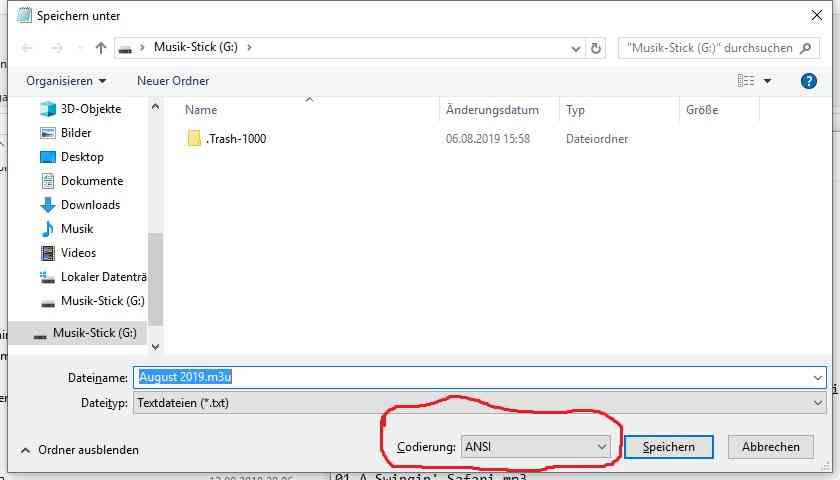
Die
neue „m3u“-Playlisten-Datei
habe ich unter gleichen Namen im gleichen Ordner abgespeichert und
dabei die alte „m3u“-Playlisten-Datei
ersetzt.